> 困ったときは > 故障かな?と思ったら
故障かな?と思ったら
本機に不具合があるときは、最初に以下の手順をお試しください。
-
イヤホンをいったん充電ケースに入れてください。
-
充電ケースを充電してください。
-
イヤホンが充電状態になったことを確認してから、イヤホンを取り出してください。
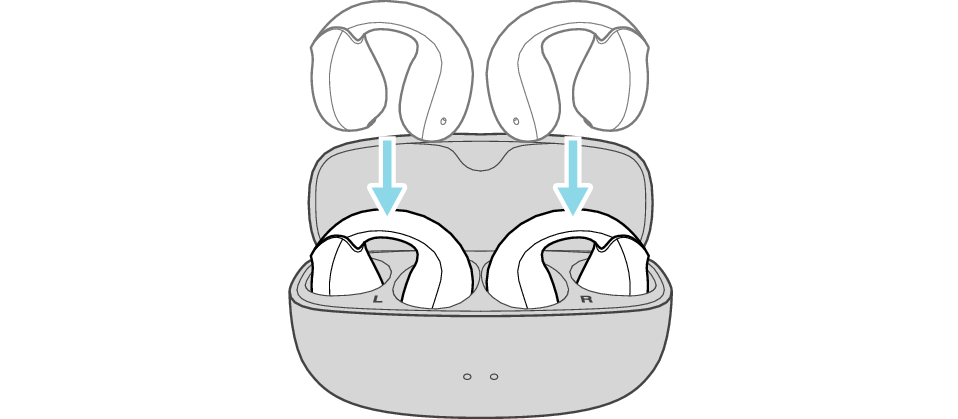
充電ケースを充電していた場合は、いったん充電用USBケーブルを抜いてください。
付属の充電用USBケーブルを使用して、充電ケースとUSB変換ACアダプター(市販品)を接続してください。
USB変換ACアダプターをコンセントに差して、充電してください。
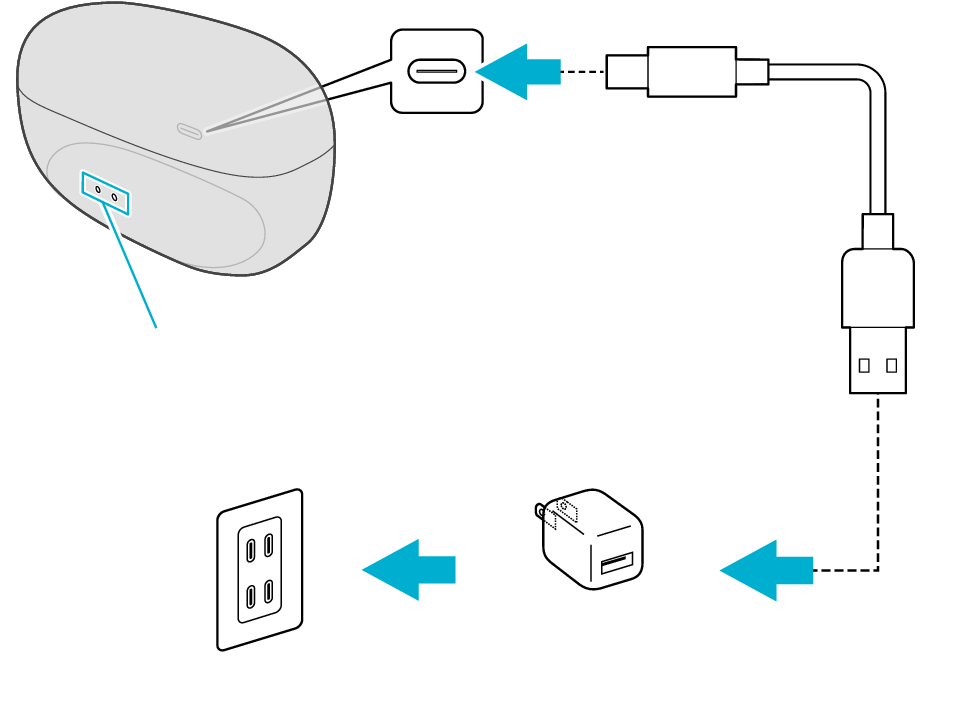
5V タイプ
インジケーター
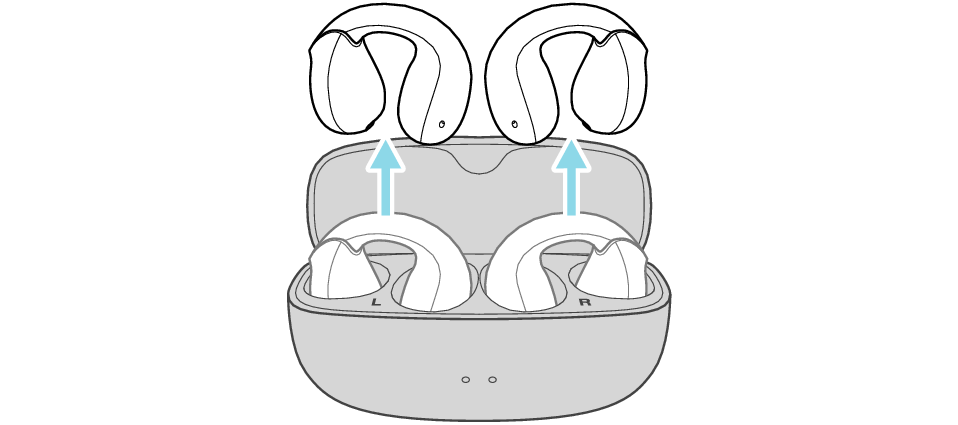
それでも改善しない場合は、以下の各項目をご参照ください。
症状接続できない
一度、両方のイヤホンを充電ケースに入れ、インジケーターが消灯または点灯したことを確認してから、再びLとRを同時に取り出してください。
本機と相手機器を1m以内に近づけて、再度接続してください。
相手機器を操作して接続してください。
相手機器のBLUETOOTH設定を「ON」にしてください。
相手機器の接続情報を削除し、再度接続してください。
相手機器のBLUETOOTH設定を一度「OFF」にし、再度「ON」にしてから操作してください。
相手機器の電源を切り、再度電源を入れてから操作してください。
接続のページをご参照ください。接続する(電源を入れる)
他の相手機器に接続していないか確認してください。接続したい相手機器以外のBLUETOOTH設定を「OFF」にしてください。
イヤホンを充電ケースに入れた状態で、充電ケースを充電してください。充電ケースとイヤホンを充電する
症状イヤホンが点滅して接続できない
相手機器の電源を入れ、BLUETOOTH設定を「ON」にして本機を選び、接続してください。
一度、両方のイヤホンを充電ケースに入れ、インジケーターが消灯または点灯したことを確認してから、再びLとRを同時に取り出して、接続してください。取り出した後は、イヤホンのLとRを近づけてください。
イヤホンを充電ケースに入れた状態で、充電ケースを充電してください。充電ケースとイヤホンを充電する
症状左右片側のイヤホンからしか音が出ない
一度、両方のイヤホンを充電ケースに入れ、インジケーターが消灯または点灯したことを確認してから、再びLとRを同時に取り出して、接続してください。取り出した後は、イヤホンのLとRを近づけてください。
初期化して、再度接続してください。初期化する
片側のイヤホンが他の相手機器に接続していないことを確認してください。接続したい相手機器以外のBLUETOOTH設定を「OFF」にしてください。
イヤホンを充電ケースに入れた状態で、充電ケースを充電してください。充電ケースとイヤホンを充電する
症状電源が入らない
充電ケースを先に充電してください。充電ケースとイヤホンを充電する
本機を充電してください。充電する
症状充電できない、電源が切れない(イヤホン)
一度両方のイヤホンを充電ケースから取り出してから、両方のイヤホンを充電ケースに入れてください。
イヤホンをしっかり充電ケースに挿入してください。
イヤホンと充電ケースの接点部分の汚れを綿棒などで取り除いてください。
充電ケースを先に充電してください。充電ケースとイヤホンを充電する
イヤホンを充電ケースに入れた状態で、充電ケースを充電してください。充電ケースとイヤホンを充電する
症状充電できない(充電ケース)
USBケーブルを奥までしっかり挿入してください。
充電温度範囲内(5 ℃~35 ℃)で充電してください。
症状充電中にイヤホンの電源が入る
充電ケースの残量がなくなったときは、イヤホンの電源が入ります。このような場合は、手動でイヤホンの電源を切ってください。イヤホンで電源を切る
充電ケースを充電してください。充電ケースとイヤホンを充電する
症状相手機器を本機に接続後、すぐに動作しない
相手機器によっては、本機と接続してインジケーターが点灯しても、接続動作の時間差により、すぐに動作しない場合があります。数秒待ってから、再度操作してください。
症状前の曲に戻れない
再生中にRのボタンをすばやく3回押してください。前の曲または曲の先頭に戻ります。
アプリでキーの割り当てを変更している場合は、割り当て設定をリセットしてください。
症状次の曲に進めない
再生中にRのボタンをすばやく2回押してください。次の曲に進みます。
アプリでキーの割り当てを変更している場合は、割り当て設定をリセットしてください。
症状正しく動作しない
本機を充電したあと、電源を再度入れてください。
イヤホンを充電ケースに入れた状態で、充電ケースを充電してください。充電ケースとイヤホンを充電する
症状音が途切れる、ノイズ(雑音)が出る
相手機器の位置を最も通信が安定する位置、向きでお使いください。体に密着させると、音が途切れやすくなります。
起動するアプリをできるだけ少なくしてください。
本機を充電してください。充電する
低遅延モードがオンのときは、音声が途切れることがあります。その場合は、低遅延モードをオフに切り替えてください。ボタンの操作(LとR両方のイヤホンを使用するとき)
音の途切れ、ノイズへの対処について、詳しくは当社のホームページをご確認ください。
https://www3.jvckenwood.com/accessory/support/bluetooth/
症状音量が小さい、または音質に違和感がある
症状音がひずむ
相手機器の音量をひずまない程度に調節してから、本機の音量を調節してください。
本機を充電してください。充電する
症状電話の着信音が小さい、聞こえない
相手機器(iPhone/スマートフォン/タブレット)の消音モードがオンになっていると、着信音が本機から聞こえない場合があります。相手機器の消音モードをオフにするか、消音モードで使う場合は、相手機器のバイブレーション機能などで着信を検知していただき、本機にて受話操作をしてください。着信時に、相手機器側で受話操作をすると、端末側で通話が開始される場合があります。
症状音楽や通話音声が聞こえない
一度、相手機器の接続情報を削除してください。相手機器の電源を切り、再度電源を入れてから(または再起動してから)ペアリングしてください。
症状インジケーターの点滅/点灯が何を示しているのか分からない
インジケーターの状態一覧をご確認ください。
症状マルチポイントを使うときに、2台目の相手機器を接続できない
1台目の相手機器のBLUETOOTH設定を「OFF」にしてから、2台目の相手機器を接続してください。
症状パソコンの通話/会議用アプリで使いたいが、接続できない
こちらをご参照ください。PC接続サポート
症状パソコンと接続して通話/会議用アプリで使用中に、マイクの消音機能のオン/オフ操作ができない。相手の音声が聞こえない、こちらの声が相手に届かない
一度、両方のイヤホンを充電ケースに入れ、インジケーターが消灯または点灯したことを確認してから、再びLとRを同時に取り出してください。
パソコンや通話/会議用アプリには、音声入出力先を設定する手順があります。設定メニューを開いて、「ヘッドセット(Victor HA-NP1T Hands-Free)」や「Victor HA-NP1T Hands-Free」など(OSやアプリによって表示が異なります)を選択してください。詳しくはパソコンや通話/会議用アプリの取扱説明書を参照してください。
症状パソコンと接続して使用中に、動画や音楽の音質が悪い、サウンドモードの切り替えができない
一度、両方のイヤホンを充電ケースに入れ、インジケーターが消灯または点灯したことを確認してから、再びLとRを同時に取り出してください。
パソコンや動画/音楽再生アプリには、音声出力先を設定する手順があります。設定メニューを開いて、「ヘッドホン(Victor HA-NP1T Stereo)」や「Victor HA-NP1T Stereo」など(OSやアプリによって表示が異なります)を選択してください。詳しくはパソコンや動画/音楽再生アプリの取扱説明書を参照してください。
症状上記の各項目の対処を実施したが、症状が直らない、接続できない
初期化することで改善する場合があります。初期化する
